麥克風在 Google Meet 中無法使用?嘗試這些常見的修復

發現解決 Google Meet 麥克風問題的有效方法,包括音頻設置、驅動程序更新等技巧。

儘管它不像 Zoom 和 Microsoft Teams 那樣受歡迎,但 Google Meet 確實在消費者領域找到了一些接受者。Google 的視頻會議解決方案是基於網絡的、免費的,並且可以與其他 Google 服務完美配合。但是,它仍然存在延遲,尤其是當您啟用屏幕共享以進行演示時。以下是您可以在 Google Meet 演示期間解決或減少延遲的方法。

請記住,以下步驟不會消除演示過程中的延遲。這些提示將幫助您減少延遲並在 Google Meet 上提供更好的體驗。事不宜遲,讓我們開始吧。
1. 使用谷歌瀏覽器
正如我們之前提到的,谷歌服務最受谷歌產品的歡迎。例如,Google Docs、Sheets 和 Slides 離線模式僅適用於 Google Chrome 而不是任何其他瀏覽器。
同樣,您在使用 Google Meet 時應該選擇 Chrome 瀏覽器。與 Firefox、Edge 或 Safari 相比,Chrome 瀏覽器的用戶體驗會更好。
2.使用高速互聯網連接
Google Meet 需要快速的互聯網連接,尤其是在屏幕共享或通過視頻通話進行演示時。

您應該將計算機連接到 5GHz Wi-Fi 頻率以獲得更高的帶寬使用率和速度。
3. 在後台暫停其他活動
如果您在後台下載大文件或流式傳輸 4K 視頻,您應該暫停或關閉它們。確保 Google Meet 具有在視頻通話期間可用的最高帶寬。
如果 YouTube 或任何其他服務佔用了大部分互聯網帶寬,您會在 Google Meet 演示期間注意到延遲。因此,養成在後台暫停不必要的活動的習慣。
4.在後台關閉應用程序
這適用於 RAM 較少的筆記本電腦/PC。與 iOS 或 Android 不同,Windows 並非旨在暫停已打開應用程序的後台活動。相反,您需要手動關閉它們並為主要任務釋放 RAM。
此外,谷歌瀏覽器因在後台過度使用 RAM 而臭名昭著。因此,請確保完全關閉 PC 上所有不必要的應用程序,然後發起 Google Meet 通話。
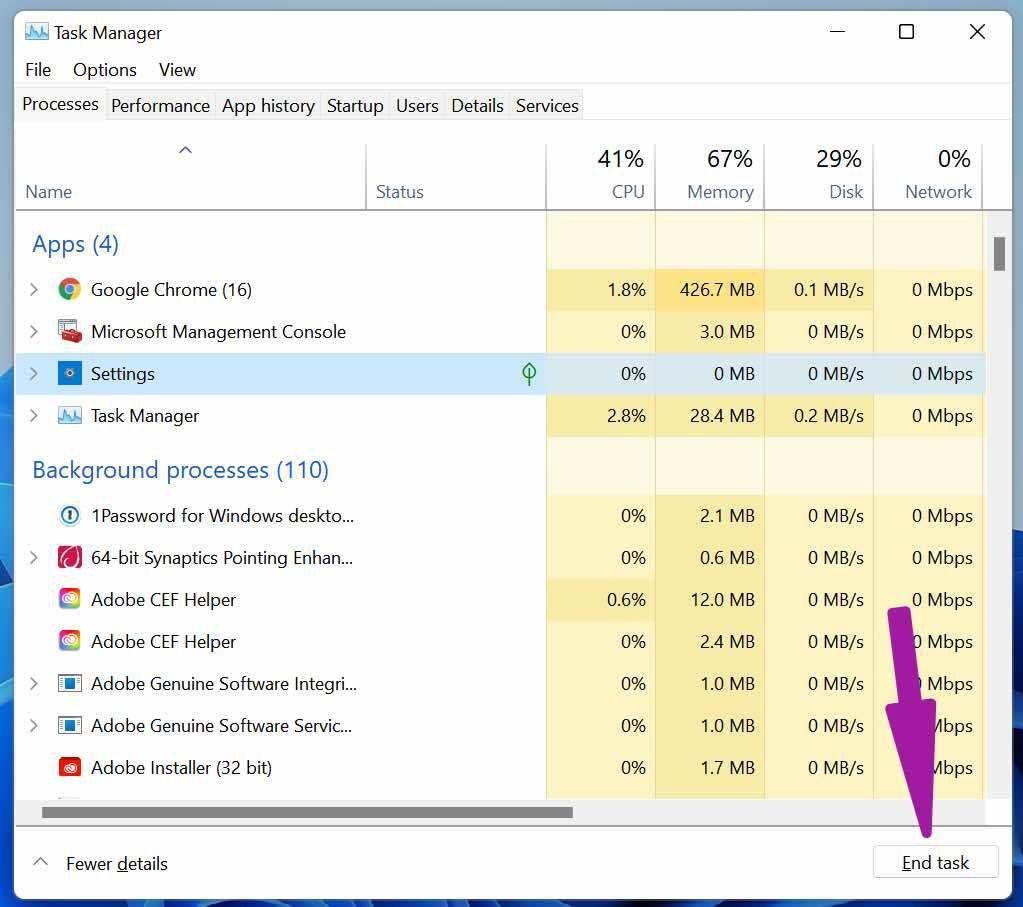
您還可以使用Windows 任務管理器並瀏覽所有正在運行的後台任務。識別它們並點擊底部的結束任務。
5.降低顯示分辨率
您是否嘗試使用 4K 顯示器或配備 4K 顯示器的筆記本電腦來進行 Google Meet 通話?在這種情況下,Google Meet 將在演示過程中嘗試以 4K 分辨率呈現所有內容。這可能會導致 Google Meet 屏幕共享期間出現延遲。
您應該降低顯示分辨率,然後在通話期間啟用屏幕共享。這是如何做到的。
第 1 步:在 Windows 上打開設置應用程序(使用 Windows + I 鍵)。
第 2 步:轉到“系統”部分,然後選擇“顯示”菜單。
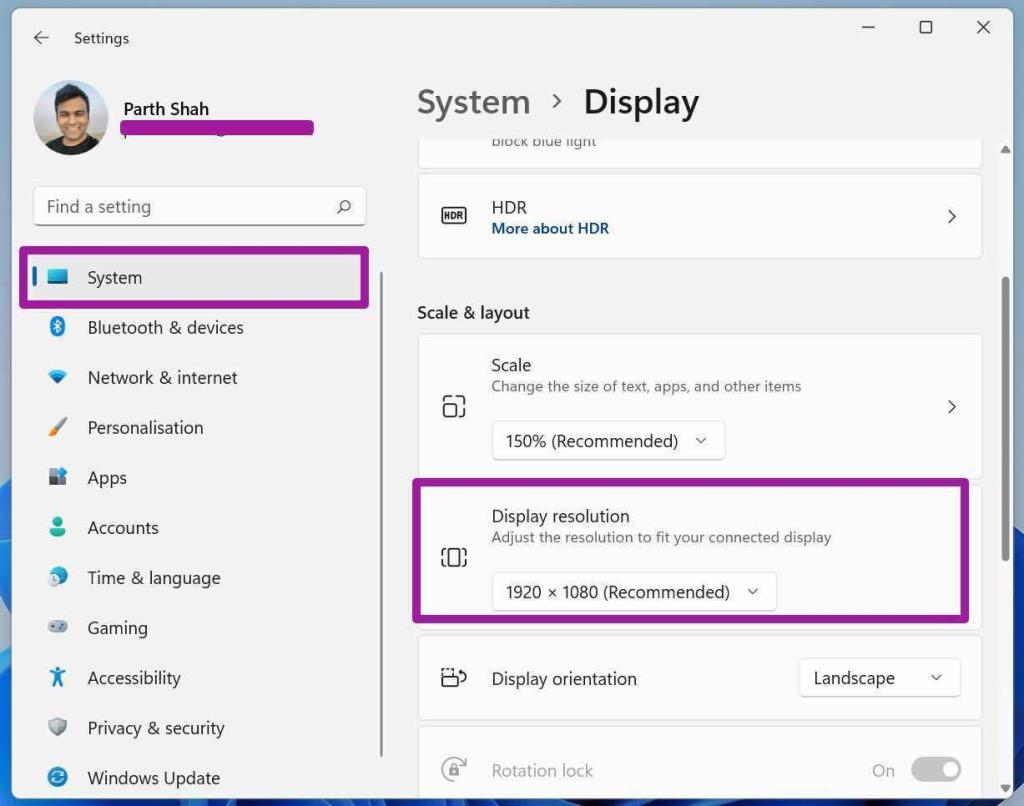
第 3 步:在 Scale & layout 菜單下選擇 Display resolution,然後選擇較低的分辨率。
打開 Google Chrome 並嘗試在 Google Meet 期間進行演示。您應該會看到延遲顯著減少。
6. 更新顯示和 GPU 驅動程序
如果您的計算機上的顯示器和 GPU 驅動程序已過時,您可能會在 Google Meet 演示過程中遇到嚴重延遲。您需要從設備管理器菜單更新顯示和 GPU 驅動程序。這是如何做。
步驟 1:按 Windows 鍵並蒐索設備管理器。
第 2 步:按 Enter 並打開設備管理器菜單。
第 3 步:展開顯示適配器菜單。右鍵單擊 Intel HD Graphics 並將其更新到最新版本。
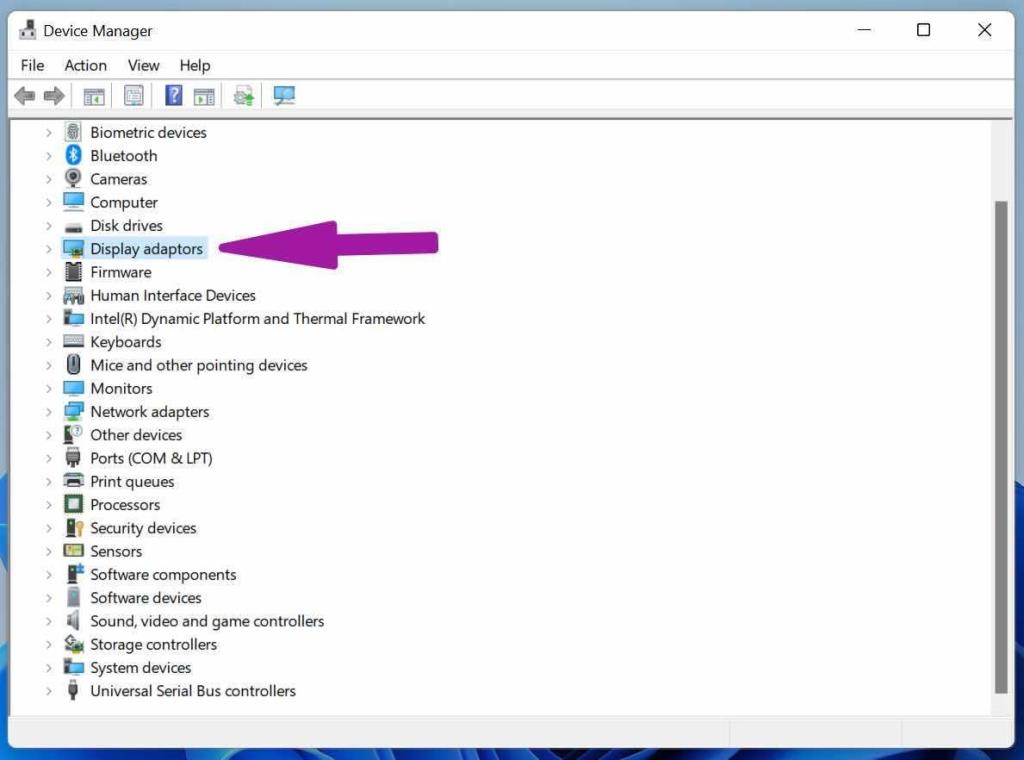
第 4 步:從同一菜單中找到您的 GPU 驅動程序並將其更新到最新版本。
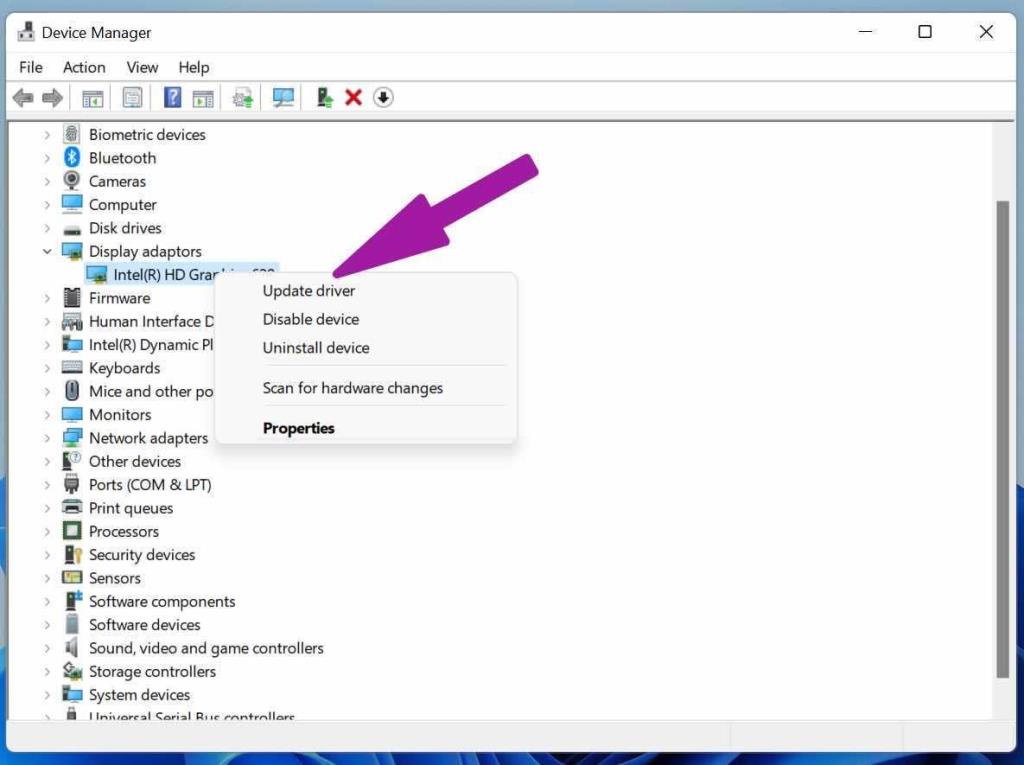
重新啟動您的 PC 並嘗試通過 Google Meet 進行演示。
7.避免使用背景壁紙
Google Meet 提供背景牆紙功能,可幫助您隱藏身後凌亂的房間。使用背景壁紙時,系統會使用資源從背景中裁剪您的臉部和身體。
如果可能,請勿嘗試在 Google Meet 演示文稿中使用背景壁紙。它將節省一些 CPU 資源,以便在通話期間獲得更好的體驗。
8. 更新谷歌瀏覽器
也許 Google Meet 演示延遲與 Google Meet 或任何其他因素無關。Google Chrome 瀏覽器的過時版本可能是滯後的主要原因。您應該從“設置”>“關於”頁面更新 Google Chrome。
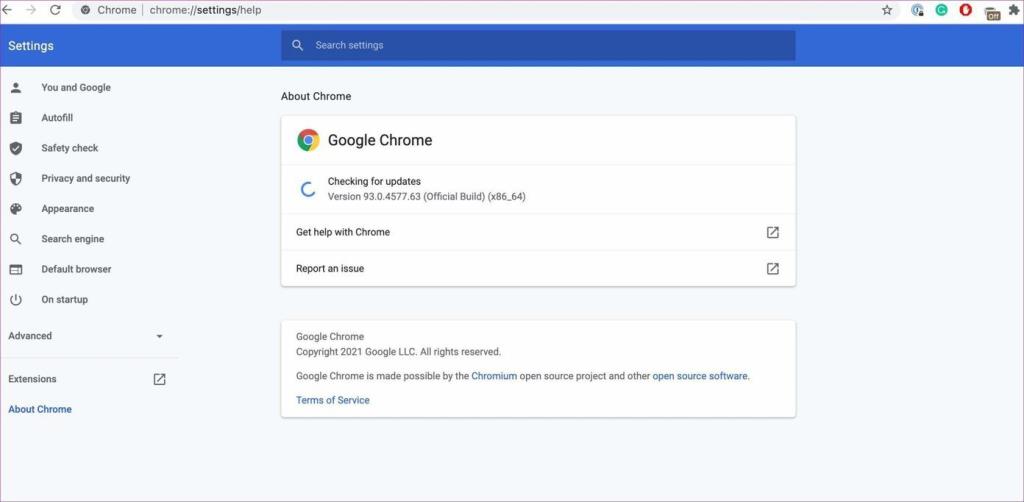
提供完美的 Google Meet 演示文稿
Google Meet 仍然是普通消費者的首選。它是免費且易於使用的。但是,演示期間的延遲可能會破壞您的會議。在開始 Google Meet 演示之前,請牢記上述建議並給您的同事或老闆留下深刻印象。
發現解決 Google Meet 麥克風問題的有效方法,包括音頻設置、驅動程序更新等技巧。
在 Twitter 上發送訊息時出現訊息發送失敗或類似錯誤?了解如何修復 X (Twitter) 訊息發送失敗的問題。
無法使用手腕檢測功能?以下是解決 Apple Watch 手腕偵測不起作用問題的 9 種方法。
解決 Twitter 上「出錯了,重試」錯誤的最佳方法,提升用戶體驗。
如果您無法在瀏覽器中登入 Google 帳戶,請嘗試這些故障排除提示以立即重新取得存取權限。
借助 Google Meet 等視頻會議工具,您可以在電視上召開會議,提升遠程工作的體驗。
為了讓您的對話更加安全,您可以按照以下步驟在行動裝置和桌面裝置上為 Instagram 聊天啟用端對端加密。
了解如何檢查您的 Dropbox 安全設定有助於確保您的帳戶免受惡意攻擊。
YouTube TV 為我們提供了許多堅持使用的理由,因為它融合了直播電視、點播視頻和 DVR 功能。讓我們探索一些最好的 YouTube 電視提示和技巧。
您的三星手機沒有收到任何通知?嘗試這些提示來修復通知在您的 Samsung Galaxy 手機上不起作用的問題。








